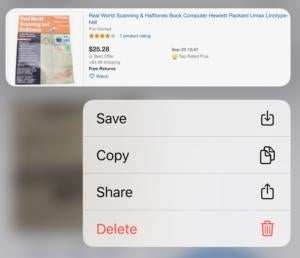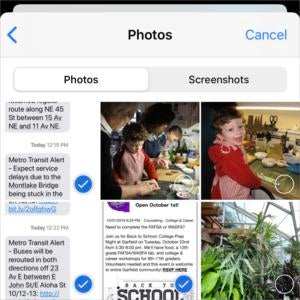如何从“消息”对话中删除照片、链接和附件
![]()
即使 iPhone 和 iPad 的内部存储空间大幅增加,您仍然可以在其中填充音乐、照片和视频以及随消息一起发送的附件。苹果允许你删除这些附件,尽管这个过程有点复杂。值得注意的是,这些删除不会在云中启用消息的设备之间同步,即使消息本身会同步。
以下是管理消息中附件的方法。
删除 iOS 和 iPadOS 中的附件
您可以按住并点按以删除 iOS 中”消息”中的单个附件。
请稍等,因为要获得正确的视图需要执行许多步骤:
-
启动消息。
-
找到您要删除附件的对话并点击它。
-
点击”消息”窗口顶部的人物头像。
-
从头像下方淡出的一组图标中,点击”信息”(i) 图标。
-
向上滑动,直到在”详细信息”表底部看到附件。这些分为照片、链接和附件。
如果某个类别中的项目超过四个,您可以点按以选择要一次删除的多个项目。
现在您有几个选择:
-
按住任意项目,就会出现一个弹出菜单。您可以点击”删除”并确认删除来删除该项目。
-
如果类别中出现四个以上项目,请点击”查看所有类别”。现在,您可以按上述方法按住,也可以点击”选择”,点击单个项目,然后点击”删除”并确认。
还有另一种方法可以只访问大附件:转到”设置”>”通用”>”iPhone 存储”>”查看大附件”。 iOS 和 iPadOS 按大小顺序(从最大到最小)列出了可以删除的附件。您也可以向左滑动并点击”删除”来释放存储空间。
在 macOS 中删除附件
macOS 有一个稍微简单一些的界面,可以从邮件中删除附件。
在 macOS 10.15 Catalina 中访问删除选项要容易一些,并且在早期版本中的工作方式也相同:
-
启动消息。
-
点击包含您要删除的项目的对话。
-
点击右上角的”详细信息”。
-
在出现的弹出窗口中,您可以在”照片”和”文件”之间进行选择。
-
按住 Control 键单击单个图像或一组图像(您可以使用 Shift 键单击和 Command 键单击添加到所选图像),从弹出菜单中选择”删除”,然后确认删除.
这篇 Mac 911 文章是对 Macworld 读者 Paul 提交的问题的回应。
询问 Mac 911
我们整理了最常被问到的问题列表以及答案和专栏链接:阅读我们的超级常见问题解答,看看您的问题是否得到解答。如果没有,我们总是在寻找新的问题来解决!通过电子邮件将您的信息发送至 mac911@macworld.com,包括适当的屏幕截图,以及您是否希望使用您的全名。并非所有问题都会得到解答,我们不会回复电子邮件,也无法提供直接的故障排除建议。